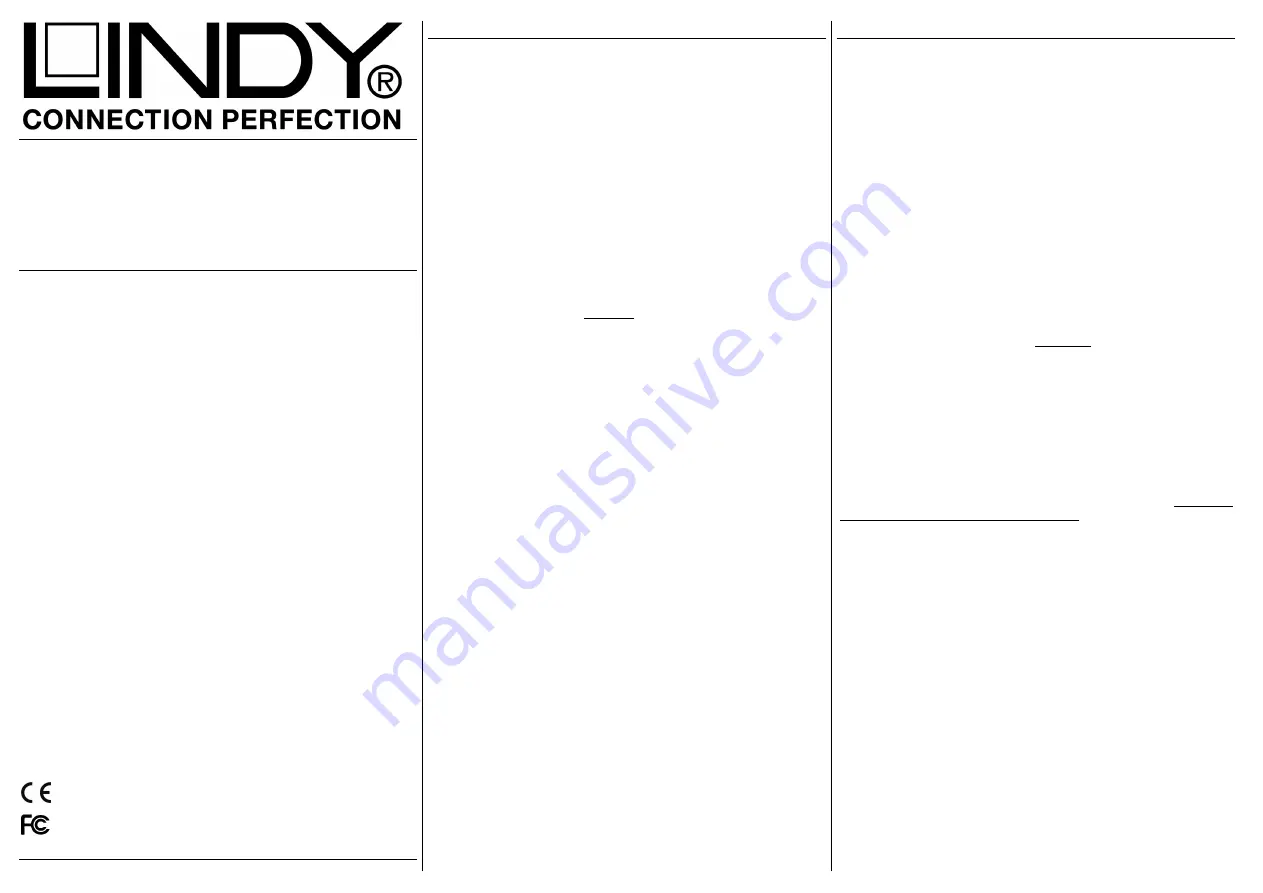
USB 2.0 Hard Drive Enclosure
2,5” IDE / SATA
User Manual
English
Benutzerhandbuch
Deutsch
Manuel Utilisateur
Français
Manuale d’uso
Italiano
LINDY No. 42672
www.LINDY.com
© LINDY ELECTRONICS LIMITED & LINDY-ELEKTRONIK GMBH - FIRST EDITION (JAN 2012)
English Manual
Installation
Slide the drive tray out of the housing. If present, set the jumper on your
IDE/ATA hard drive to the MASTER setting. Slide in the HDD so the
connector properly fits into the backplane. Slide the drive into the tray and
secure using the supplied screws. Slide the tray back into the housing and
reinstall the two screws.
Operation
Power Requirement
Modern 2.5” drives with low power requirements can normally be powered
by two of your computer’s root USB ports using the supplied Dual USB
Power cable.
If you want to connect this enclosure to non-powered USB ports or a bus
powered hub an optional regulated 5VDC power supply has to be
connected to the DC input of the enclosure.
Driver Installation
Modern operating systems such as Windows 7, Vista, XP, 2000 and ME
already include the necessary drivers.
LED Indicator
The LED indicator illuminates when the hard drive is connected and
powered up. The LED flashes during data transfer. Do not disconnect
the enclosure whilst the LED is flashing!
HDD Partitioning
If you use a brand new hard drive it may not be formatted or have a
partition and so your operating system will not show a drive letter. Use the
partitioning program from your operating system (FDISK or similar). In
Windows, Right click on My Computer and select Manage. Then click
Disk Management. On the bottom right side the new drive should now be
shown without a drive letter. Right click on the grey field to the left of the
drive and select Initialize Disk. Once completed you can right click on the
new drive, choose to format it and change drive letters according to your
requirements.
Find more information on this topic from the HELP section of your
operating system.
Deutsches Benutzerhandbuch
Installation
Lösen Sie die beiden Schrauben am Gehäusedeckel mit den integrierten
Anschlüssen und ziehen Sie den Einschub heraus. Jumpern Sie Ihre
IDE/ATA Festplatte als MASTER sofern die Platte diese Möglichkeit
anbietet.
Schieben Sie die Festplatte so ein, dass sie sicher einrastet und
befestigen Sie die Festplatte mit Schrauben vorsichtig am Einschub.
Schieben Sie den Einschub wieder ins Gehäuse und schrauben Sie ihn
fest.
Betrieb – Handhabung
STROMVERSORGUNG
Moderne 2,5“ Festplatten können in der Regel über das mitgelieferte,
direkt am Computer angeschlossene Dual Power USB-Kabel betrieben
werden.
Wenn Sie das Gehäuse an einen USB Hub ohne eigenes Netzteil
anschließen wollen, müssen Sie ein geregeltes 5VDC Netzteil an der DC-
Buchse des Gehäuses anschließen.
TREIBERINSTALLATION
Moderne Betriebssysteme wie Windows 7, Vista, XP, ME, 2000 haben
bereits alle notwendigen Treiber an Board.
Anzeige-LED
Die Anzeige-LED leuchtet sobald das Gehäuse angeschlossen und mit
Strom versorgt ist. Sie blinkt während eines Datentransfers. Ziehen Sie
nie die Stecker während die LED noch blinkt!
Partitionierung der Festplatte
Wenn Sie eine brandneue Festplatte anschließen ist diese höchst-
wahrscheinlich nicht partitioniert und Ihr Betriebssystem wird kein
Laufwerk anzeigen! Verwenden Sie das Partitionierungsprogramm Ihres
Betriebssystems. Unter Windows XP wählen Sie das Programm
Verwaltung
nach
Rechtsklick
auf
Arbeitsplatz.
Wählen
Sie
Datenträgerverwaltung. Unten rechts sollten Sie nun die neue Platte
angezeigt bekommen. Nach Rechtsklick in den grauen Bereich links
neben der neuen Platte wählen Sie Initialisieren. Im Anschluss können
Sie nach Rechtsklick auf die Platte selbst diese nach Ihren Bedürfnissen
formatieren und Laufwerksbuchstaben ändern.
Weitergehende Informationen hierzu finden Sie im Hilfesystem Ihres
Betriebssystems oder wenden Sie sich an einen erfahrenen PC-
Techniker.
For Home and Office Use
Tested to Comply with FCC Standards


